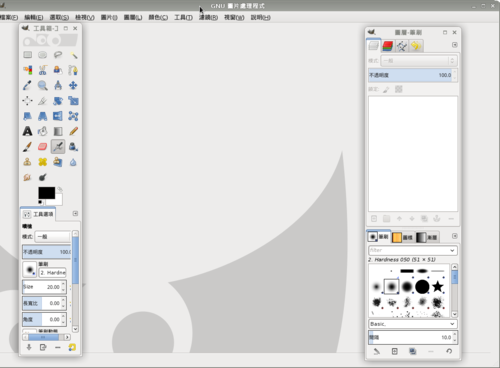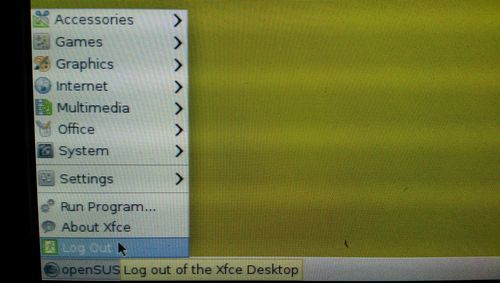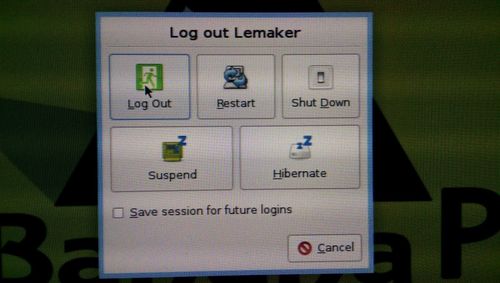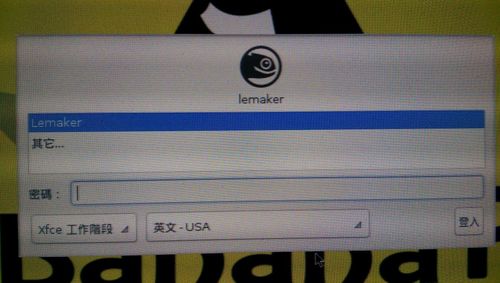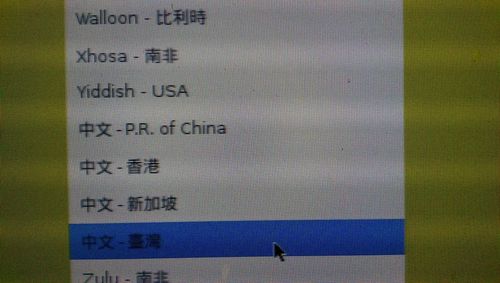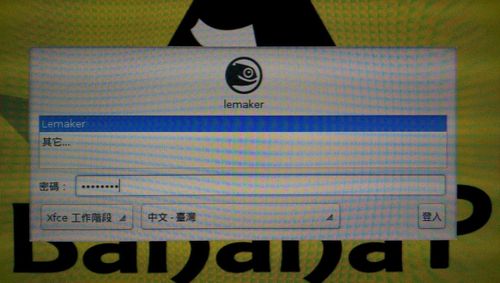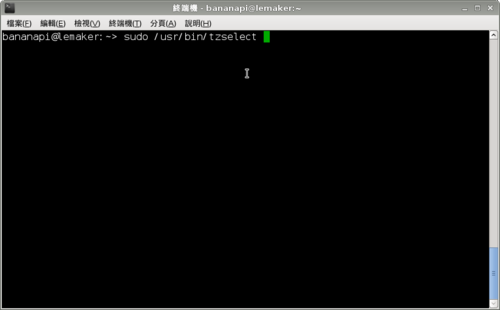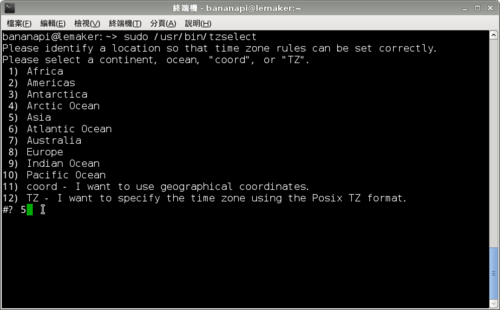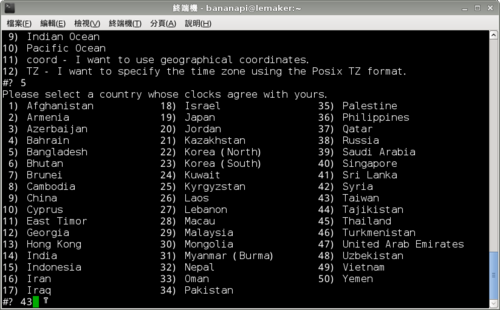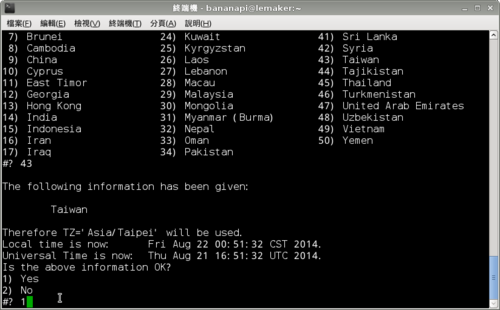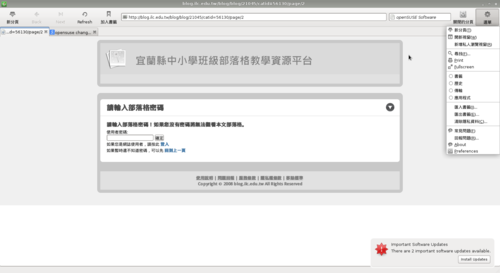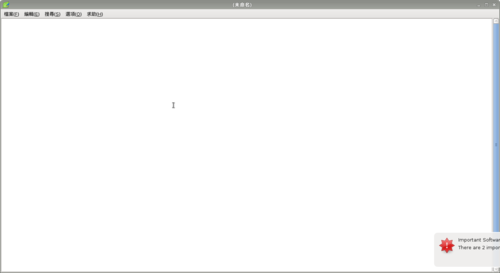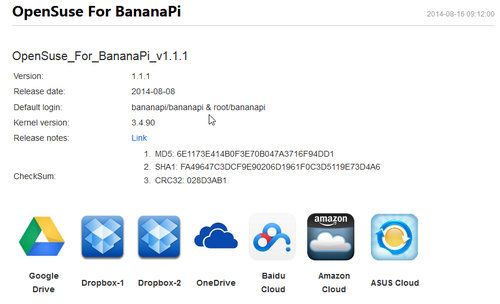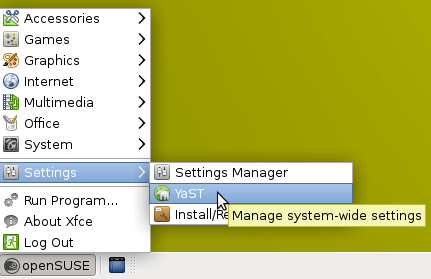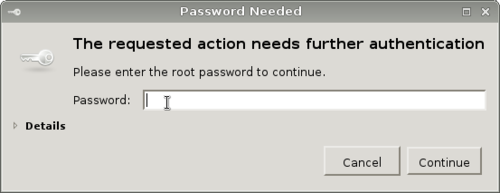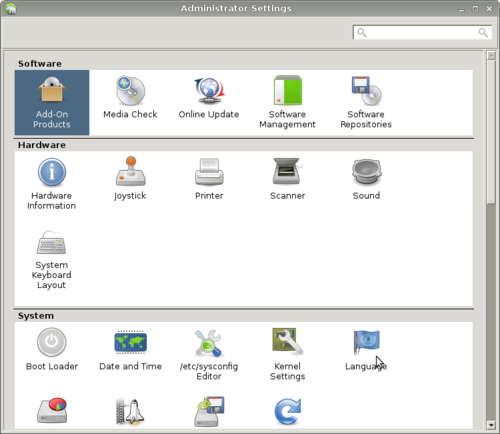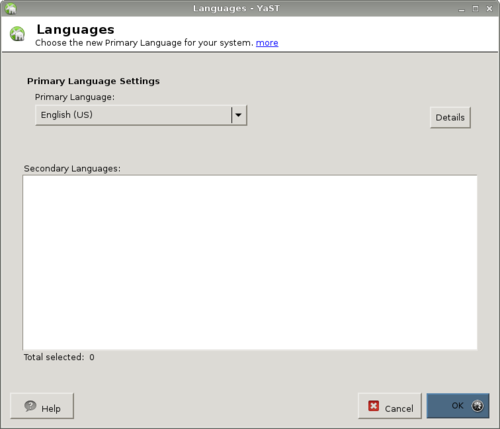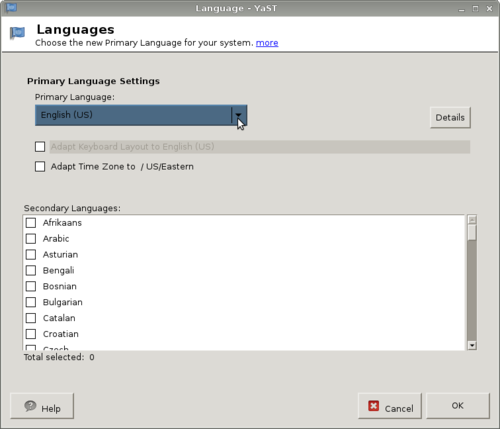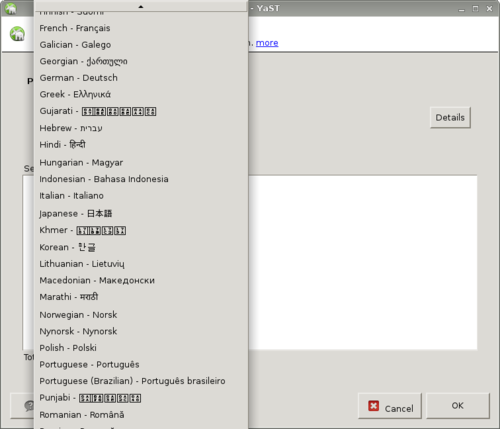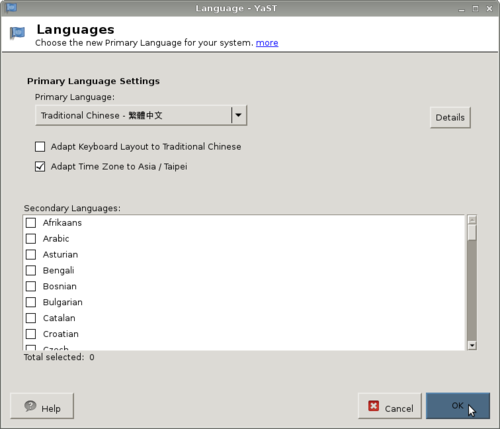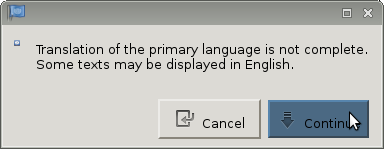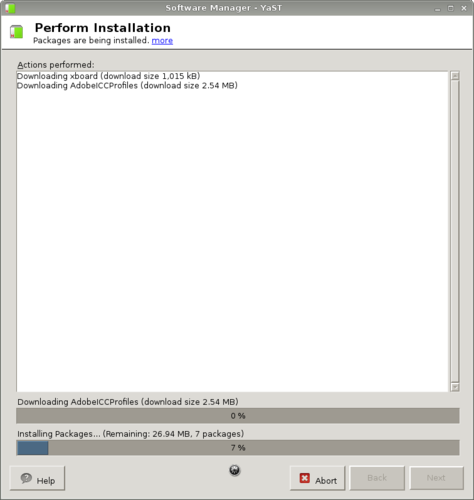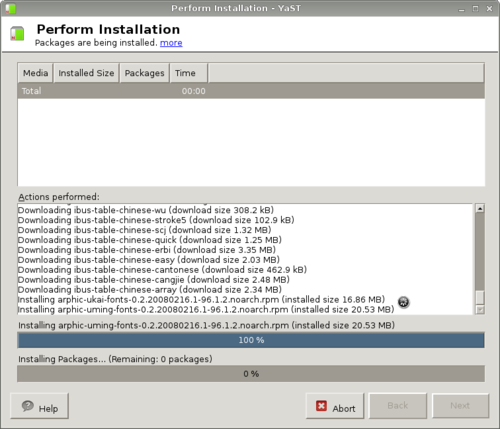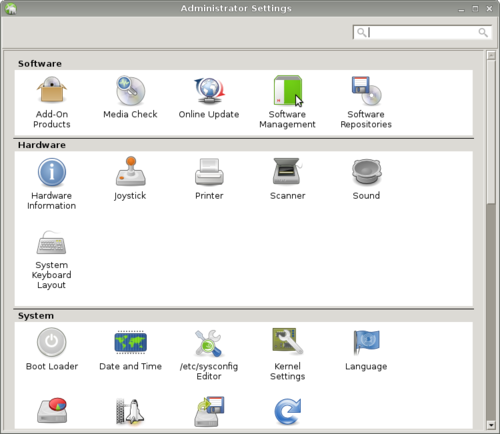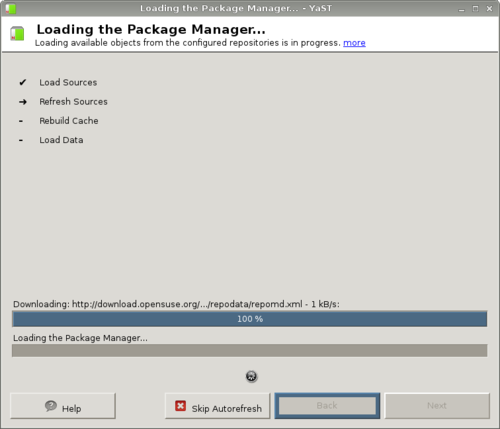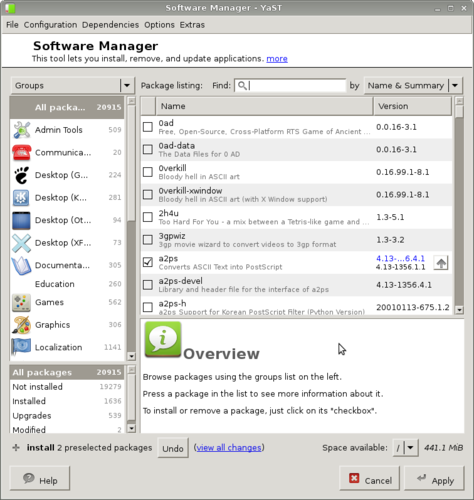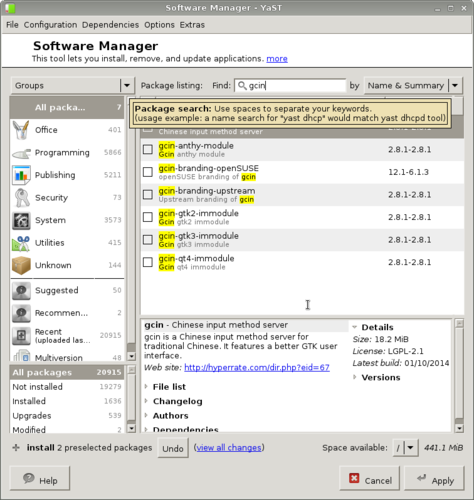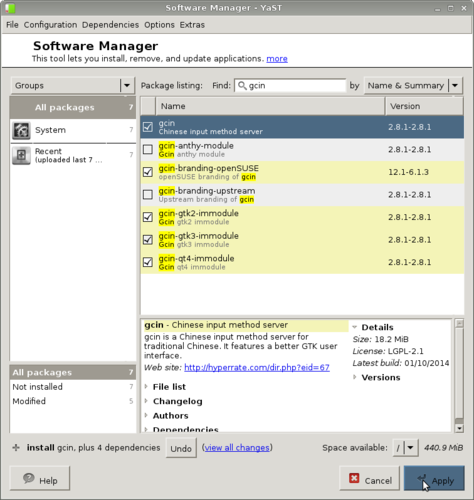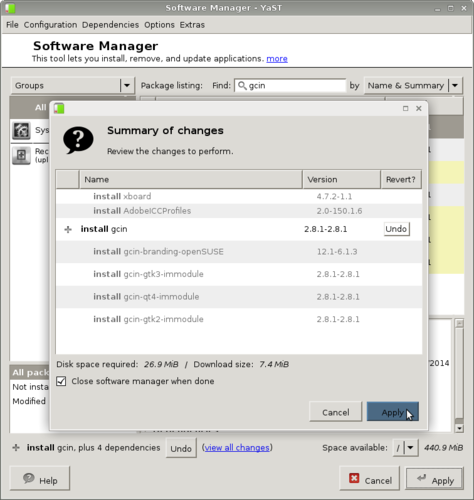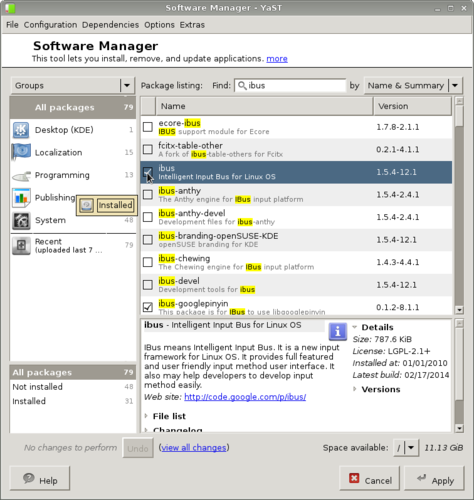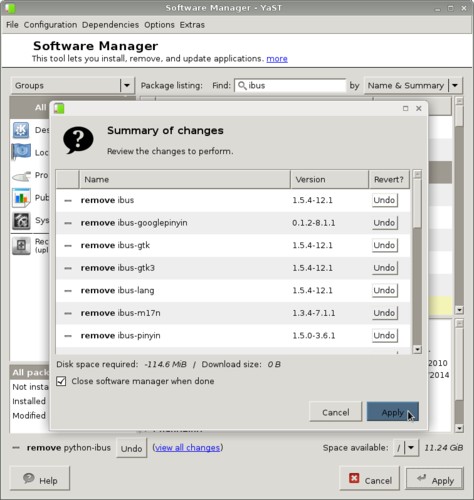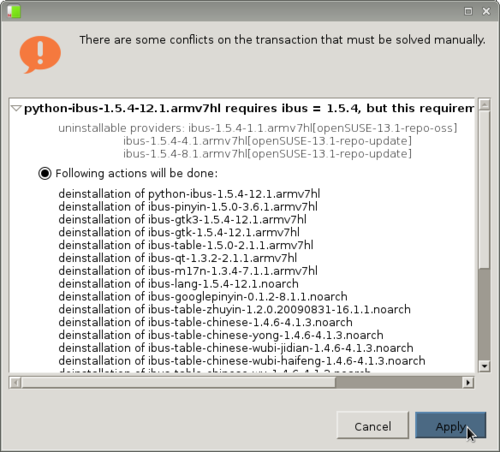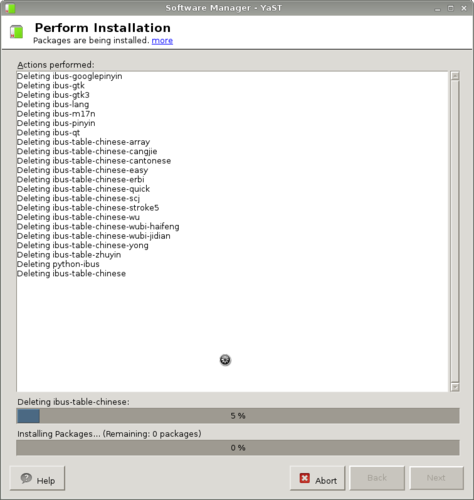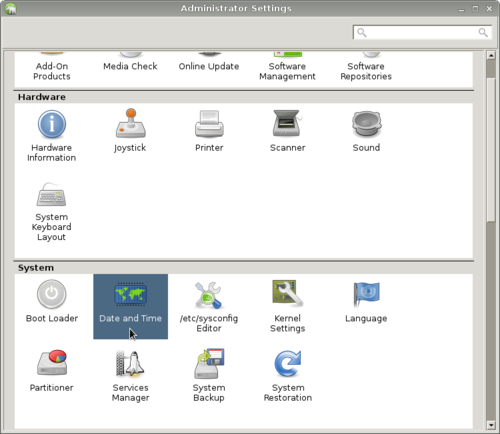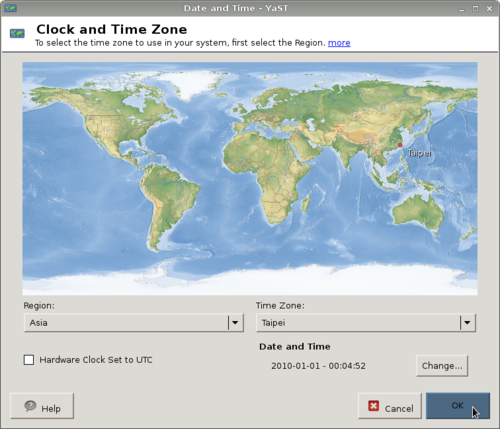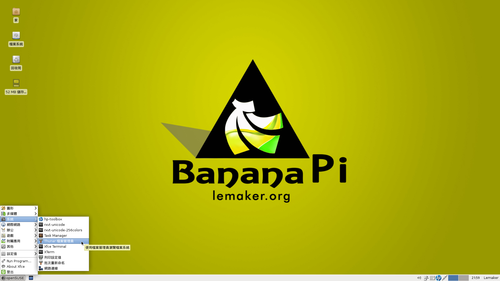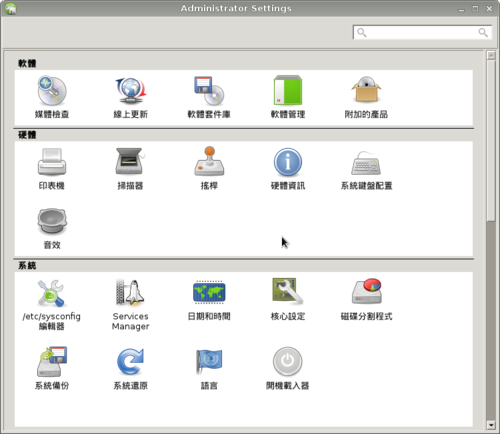之前使用 YaST 圖形介面來處理,有些麻煩,而且很慢,所以改用指令模式來做處理。
修改 /etc/sysconfig/language 中的
將
RC_LANG=”en_US.UTF-8″
改成
RC_LANG=”zh_TW.UTF-8″
$ sudo sed -i ‘s/RC_LANG=”en_US.UTF-8″/RC_LANG=”zh_TW.UTF-8″/’ /etc/sysconfig/language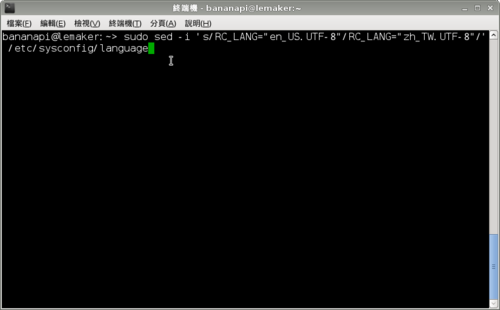
[@more@]
將(這一部份應該可以不用更改)
INSTALLED_LANGUAGES=”en_US”
改成
INSTALLED_LANGUAGES=”zh_TW”
$ sudo sed -i ‘s/INSTALLED_LANGUAGES=”en_US”/INSTALLED_LANGUAGES=”zh_TW”/’ /etc/sysconfig/language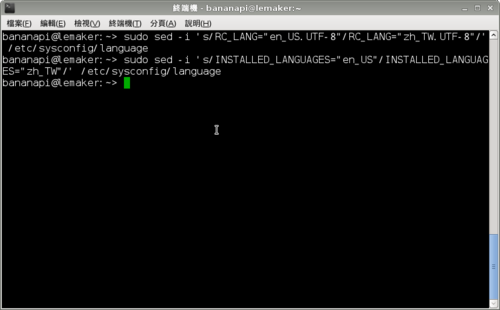
安裝 gcin 輸入法框架
$ zypper se gcin
$ zypper in gcin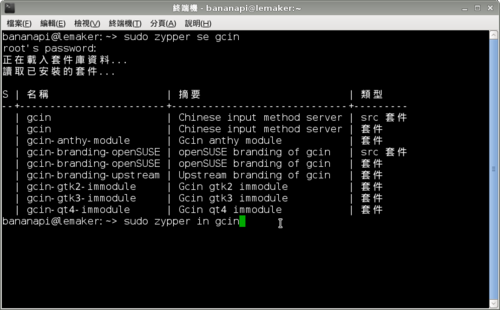
這時如果時間仍然不正確,可能要和網路對時一下
$ sudo /usr/sbin/ntpdate -s time.stdtime.gov.tw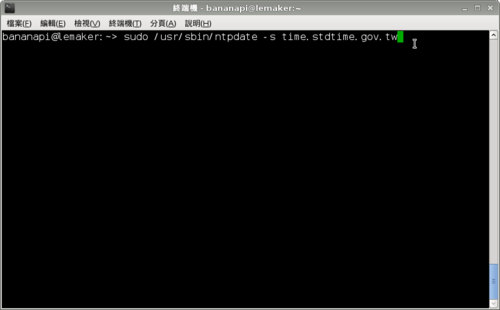
看起來簡單多了,但和之前比起來,似乎少安裝了很多中文環境的套件,不過檢查了幾套常用的軟體,似乎中文功能表都有正常顯示,唯一還是英文的就是 YaST
GIMP